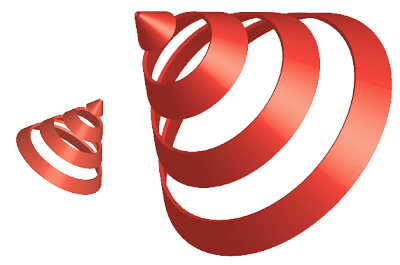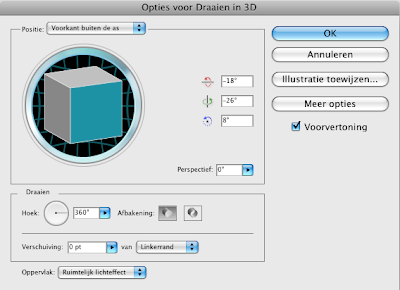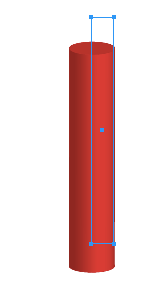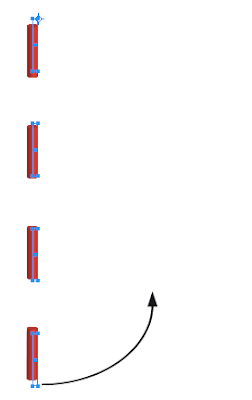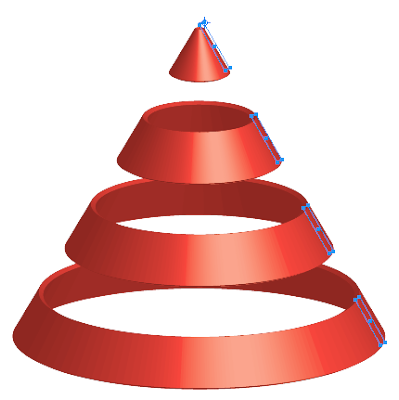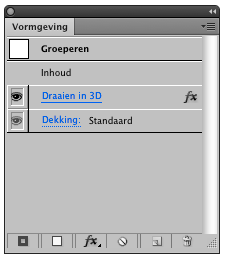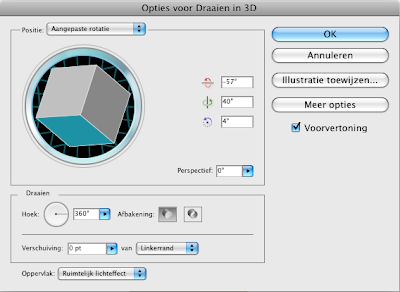Deze nieuwe kleur geldt alleen voor de nieuwe hulplijnen. Bestaande hulplijnen behouden hun oude kleur.
Selecteer je echter een hulplijn dan geldt die nieuwe kleur alleen voor deze geselecteerde hulplijn. De nieuwe hulplijnen gebruiken dan weer de oude kleur.
Soms is het ook handig om op elke laag andere kleuren te gebruiken voor hulplijnen. Je kunt dan direct zien op welke laag deze staan. Maak een nieuwe laag aan en sleep hier de gewenste hulplijnen op. Selecteer deze hulplijnen en kies Layout> Liniaalhulplijnen en kies een kleur uit. In het onderstaande voorbeeld heb ik dezelfde kleur als de selectiekleur van de laag gekozen. Nadeel hiervan wel is dat je niet zo snel kunt zien of een hulplijn geselecteerd staat of niet.

Deselecteer de hulplijnen om de kleur te beoordelen. Deze actie herhaal je voor elke laag.
•